Inhaltsverzeichnis
![]() Über den Autor/die Autorin
Über den Autor/die Autorin
![]() Verwandte Beiträge
Verwandte Beiträge
KI-gestützt

- Reparieren Sie Videos mit verschiedenen Problemen, wie z.B. defekt, nicht abspielbar, ohne Ton usw.
- Reparieren Sie beschädigte Bilder und verbessern Sie ihre Qualität mit fortschrittlichen KI-Algorithmen.
- Reparieren Sie Dokumente in verschiedenen Formaten, darunter PDF-, Word-, Excel- und PowerPoint-Dateien.
100% sauber
Outlook 365, eine weit verbreitete E-Mail-Plattform, spielt eine entscheidende Rolle in der beruflichen und privaten Kommunikation. Probleme beim Öffnen von Anhängen können jedoch ein erhebliches Hindernis darstellen, Arbeitsabläufe stören und Verzögerungen verursachen. T
Dieser Artikel bietet umfassende Anleitungen zur Lösung des Problems, Anhänge können in Outlook 365 nicht geöffnet werden, und sorgt so für eine reibungslose und effiziente E-Mail-Verwaltung. Das Verständnis der häufigsten Ursachen und verfügbaren Lösungen ist für die Aufrechterhaltung der Produktivität und effektiven Kommunikation unerlässlich.
Mir ist aufgefallen, dass wir im neuen Outlook für 2024 eine Regel haben, die den Benutzer benachrichtigt, wenn eine E-Mail von außerhalb der Organisation eingeht. Einige externe Benutzer senden signierte E-Mails, woraufhin Exchange die Original-E-Mail anhängt. Im neuen Outlook kann ich den Anhang nicht als E-Mail öffnen; ich kann ihn nur in der Vorschau anzeigen, herunterladen oder auf OneDrive speichern. Wenn ich den Anhang in der Vorschau ansehe, kann ich nicht auf die angehängte E-Mail antworten, um die Kette einzuschließen. Gibt es dafür eine Problemumgehung? von microsoft.com
Hauptgründe für das Problem - Anhänge können in Outlook 365 nicht geöffnet werden
Die Unfähigkeit, Anhänge in Outlook 365 zu öffnen, kann auf mehrere Faktoren zurückgeführt werden.
- ⚔️Kompatibilitätsprobleme zwischen den Dateiformaten der Anhänge und Outlook 365 können zu Schwierigkeiten beim Öffnen führen.
- 🚙Dateien können während der Übertragung oder Speicherung beschädigt werden, wodurch die Anhangsdateien unlesbar werden.
- 🦠Darüber hinaus können Softwarefehler oder Störungen in Outlook 365 selbst Probleme mit Anhängen verursachen.
- ⚙️Sicherheitseinstellungen zum Schutz vor potenziellen Bedrohungen können auch das Öffnen der Datei verhindern.
- 🗂️Unzureichende Systemressourcen oder Speicherprobleme auf dem Gerät des Benutzers können zu diesem Problem beitragen.
Wie kann man das Problem der nicht geöffneten Anhängen in Outlook 365 beheben
Bevor Sie sich mit fortgeschritteneren Lösungen befassen, ist es ratsam, einige grundlegende Schritte zur Fehlerbehebung auszuprobieren.
- 1. Die Internetverbindung überprüfen
- 2. Outlook 365 aktualisieren
- 3. EaseUS Fixo Document Repair zur Excel-Reparatur ausführen
- 4. Den Outlook-Cache leeren
1. Überprüfen Sie die Internetverbindung
Überprüfen Sie Ihre Internetverbindung, um sicherzustellen, dass sie stabil und zuverlässig ist, da Verbindungsprobleme das Herunterladen und Öffnen von Anhängen beeinträchtigen können.
2. Aktualisieren Sie Outlook 365
Stellen Sie sicher, dass Outlook 365 auf dem neuesten Stand ist, da Updates häufig Fehlerbehebungen und Leistungsverbesserungen enthalten.
- Um die Software zu aktualisieren, navigieren Sie zum Menü „Datei“
- Wählen Sie „Office-Konto“
- Klicken Sie auf „Update-Optionen“ und dann auf „Jetzt aktualisieren“.
Überprüfen Sie dann, ob den Dateitypen der Anhänge die richtigen Programme zugeordnet sind.
3. Verwenden Sie EaseUS Fixo Document Repair zur Excel-Reparatur
EaseUS Fixo Document Repair ist ein leistungsstarkes Tool zur Reparatur beschädigter Dokumente, einschließlich Excel-Dateien. Es bietet eine benutzerfreundliche Oberfläche und zahlreiche Reparaturoptionen und ist damit eine effektive Lösung für die Wiederherstellung beschädigter Dateien, die beim Öffnen von Anhängen Probleme verursachen können.
Sobald der Download abgeschlossen ist, führen Sie die Installationsdatei aus und folgen Sie den Anweisungen auf dem Bildschirm, um das Programm auf Ihrem Computer zu installieren.
Wenn Sie diese Informationen hilfreich finden, teilen Sie sie bitte in den sozialen Medien mit anderen, um ihnen bei der Bewältigung dieser gemeinsamen Herausforderung zu helfen.
✨Schritt 1. Laden Sie EaseUS Fixo Document Repair herunter, installieren Sie es und starten Sie es
Sie können dieses Reparaturtool über den Download-Button oder andere offizielle Wege herunterladen. Nach der Installation können Sie das Fixo-Symbol doppelklicken, um es zu starten. Klicken Sie auf „Dateireparatur“ > „Dateien hinzufügen“, um beschädigte Word-, Excel-, PDF- und andere Dokumente auszuwählen und zu reparieren.

✨Schritt 2. Reparieren Sie beschädigte Dokumente jetzt
Nachdem Sie die Dokumente hinzugefügt haben, können Sie auf „Reparieren“ klicken, um ein Dokument gezielt zu reparieren, oder „Alle reparieren“ auswählen, um alle Dateien in der Liste auf einmal zu reparieren.

✨Schritt 3. Vorschau und Speichern reparierter Dokumente
Die Dateien können nun gespeichert werden. Sie können auch auf das Augensymbol klicken, um eine Vorschau der Dokumente anzuzeigen. Klicken Sie nach dem Klicken auf „Alle speichern“ im Popup-Fenster auf „Reparierte anzeigen“, um die reparierten Dateien zu finden.

Tipps für eine erfolgreiche Reparatur: Um die Erfolgschancen einer Reparatur zu erhöhen, stellen Sie vor dem Versuch die Integrität der ursprünglichen Anhangsdatei sicher. Sollte der erste Reparaturversuch fehlschlagen, probieren Sie verschiedene Reparaturoptionen der Software aus. Darüber hinaus kann die Aktualisierung der EaseUS Fixo Document Repair-Software ihre Effektivität und Kompatibilität mit neueren Dateiformaten verbessern.
4. Leeren Sie den Outlook-Cache
Schließlich kann das Leeren des Outlook-Caches dazu beitragen, Probleme im Zusammenhang mit der Anzeige von Anhängen zu lösen.
- Schließen Sie dazu Outlook und navigieren Sie zum Dialogfeld „Ausführen“ (Windows-Taste + R).
- Geben Sie %appdata%\Microsoft\Outlook ein und drücken Sie die Eingabetaste.
- Löschen Sie die Dateien im Ordner „RoamCache“ und starten Sie Outlook neu.
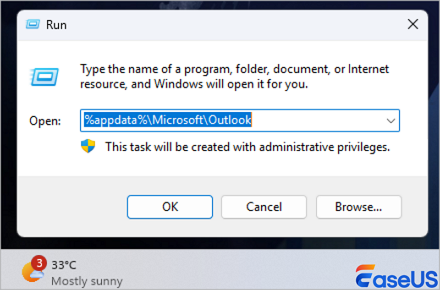
Praktische Tipps für die Vermeidung von Bindungsproblemen
Um das Auftreten von Bindungsproblemen in der Zukunft zu minimieren, ist es ratsam, einige vorbeugende Maßnahmen zu ergreifen.
- Aktualisieren Sie Outlook 365 und Ihr Betriebssystem regelmäßig, um sicherzustellen, dass Sie über die neuesten Sicherheitspatches und Funktionsverbesserungen verfügen.
- Seien Sie beim Öffnen von Anhängen aus unbekannten oder nicht vertrauenswürdigen Quellen vorsichtig, um potenzielle Schadsoftware oder Beschädigungen zu vermeiden.
- Verwenden Sie zuverlässige Sicherheitssoftware, um Anhänge vor dem Öffnen auf Viren und Malware zu scannen.
- Vermeiden Sie das Senden großer Anhänge, die die Größenbeschränkungen für E-Mails überschreiten könnten, da dies zu Übertragungsfehlern führen kann.
Sichern Sie außerdem regelmäßig wichtige Anhangsdateien, um Datenverlust im Falle einer Beschädigung oder anderer Probleme zu verhindern.
Das Fazit
Zusammenfassend lässt sich sagen, dass das Problem, Anhänge in Outlook 365 nicht öffnen zu können, durch das Verständnis der häufigsten Ursachen und die Anwendung geeigneter Lösungen gelöst werden kann. Durch Befolgen der grundlegenden Schritte zur Fehlerbehebung, den Einsatz spezieller Reparaturtools wie EaseUS Fixo Document Repair und das Ausprobieren zusätzlicher Methoden können Benutzer dieses Problem meistern und den reibungslosen Ablauf ihrer E-Mail-Kommunikation sicherstellen. Präventive Maßnahmen tragen dazu bei, zukünftige Probleme mit Anhängen zu vermeiden, die Produktivität zu steigern und die Datensicherheit zu gewährleisten.
War dieser Artikel hilfreich?
Über den Autor/die Autorin
Nach dem Studium der Germanistik ist Mako seit 2013 Teil des EaseUS-Teams und hat sich in den letzten 11 Jahren intensiv mit Software-Themen beschäftigt. Der Schwerpunkt liegt auf Datenrettung, Datenmanagement, Datenträger-Verwaltung und Multimedia-Software.